
コールセンターやサポートセンター業務、工場勤務などシフト制の勤務体系を採用している企業でも TeamSpirit を簡単に使いたい!そんなご要望にお応えするツールが完成しました。
流動的なシフト勤務者の勤怠管理やシフト管理を正確に行うことは難しく、これまでも何とか楽に、そして正確に管理する方法はないかというご相談をいただくことが多くありました。そんなお悩みを抱えるご担当者様の課題を解決すべく誕生したのがこのツールです。
本記事では、こちらのツールのご利用方法をご紹介します。
事前準備とシフトデータの登録につきましては、 シフト作成ツール(準備編) と シフトインポート編 の記事もあわせてお読みください。(本記事と「シフト作成ツール(準備編)」はシステム管理者様向け、「シフトインポート編」の記事はシフトマネージャ様向けの記事となります)
※シフト管理機能のご利用にあたっては、TeamSpirit Leaders のご契約が必須です。
■ シフト作成ツールご利用手順
TSL シフト作成ツール は、ここ をクリックしてダウンロードしてください。
(ファイルを開くにはパスワードが必要です。パスワードの発行依頼は、TS Circle よりお願いいたします)
1. ダウンロードした、TSL シフト作成ツールを開いてください。
2. シート:社員設定 をクリックしてください。
3. 社員ID取得用レポート 表示して、勤怠社員ID を レポートからコピーしてください。
社員名は、任意の内容を入力してください。
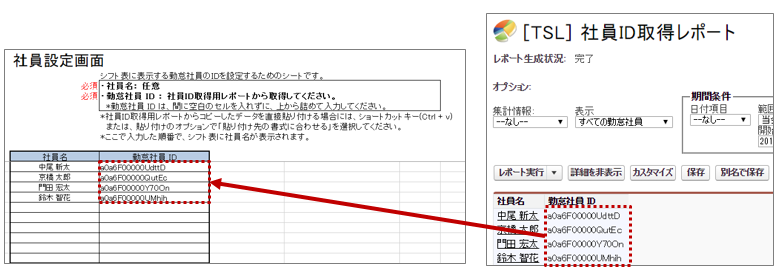
4. シート:勤務パターン設定 をクリックしてください。
![]()
5. 勤務パターンID取得用レポート 表示して、勤務パターンID を レポートからコピーします。
シフト名・記号・内容は、任意の文言を入力してください。
※「記号」の入力は以下の点にご注意の上、設定してください。
・一意であること(重複していない)
・3文字以内
・特殊文字や環境依存文字を含めない
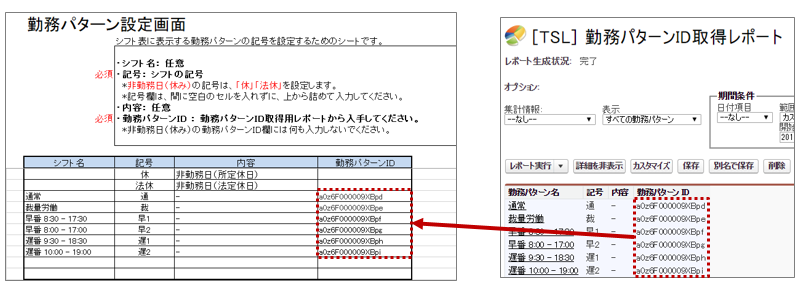
6. シート: シフト表 をクリックしてください。
![]()
7. インポートしたいシフトの 年・月・起算日・月度の表記 を選択してください。
(社員名は、 シート:社員設定用 にて設定した社員名が転記されています)
8. 社員名と日付が交わる場所で シフトの記号を選択してください。休みの場合は、「休」 または「法休」を選択します。

9. シフトの作成が完了したら、【インポートファイル出力】 をクリックして インポート用ファイルを パソコンに保存してください。
![]()
作成途中のシフトを保存する場合は、【シフト表保存】 をクリックして、ファイルを保存してください。
*シフトが空白の場合は、勤務体系で設定したデフォルトの勤務体系がその日のデフォルトの勤務時間となります。
シフトインポート編 に続く
